Si vous faites partie de ces joueurs qui ont investi dans le service Google Stadia, il existe quelques options en ce qui concerne ce que vous voulez jouer. Cependant, aussi bon que soit le contrôleur du Stadia, certains peuvent avoir une préférence par rapport au contrôleur DualShock 4 de Sony. Après toutes ces années, il se sent toujours comme l'un The meilleurs périphériques du marché.
Le DualShock 4 fonctionne-t-il réellement avec le Stadia? Oui, et si vous suivez les étapes ci-dessous pour jouer sur mobile et PC, vous pourrez profiter de jeux avec lui en un rien de temps.
Connecter votre DualShock 4 à Google Stadia pour mobile
Vous voulez jouer à Stadia pendant vos déplacements? Voici les étapes à suivre.
Tout d'abord, assurez-vous que le DualShock 4 est éteint et n'est connecté à aucun autre appareil. Allumez-le en maintenant enfoncés simultanément les options et le bouton du logo PlayStation. Continuez ainsi jusqu'à ce que la barre lumineuse commence à clignoter en blanc sur le dessus du contrôleur. (Vous pouvez vous faire une bonne idée de leur emplacement ci-dessous.)

Une fois cela fait, accédez à la page Bluetooth de votre téléphone. Cela devrait être dans le menu Paramètres, selon l'appareil. Il devrait y avoir une option pour le contrôleur sans fil, car il reconnaîtra le DualShock 4 lorsqu'il est dans son état de couplage. Appuyez dessus.
Une fois connecté, accédez à l'application Stadia. Regardez dans le coin supérieur droit et vous devriez voir une icône de contrôleur. Appuyez sur cela et vous devriez voir Contrôleur pris en charge dans le menu, avec ce qui ressemble à un contrôleur DualShock 4 à gauche. Cela indique qu'il est associé, et vous serez prêt.
Connecter votre DualShock 4 à Google Stadia pour PC
Les étapes pour connecter votre DualShock 4 à votre PC devraient être beaucoup plus faciles, bien qu'il y ait une petite chose à savoir.
Branchez votre DualShock 4 sur votre ordinateur avec un câble USB. (On aurait dû venir avec votre pack PS4 initial, si vous avez besoin de le chercher. Sinon, il est facile de trouver un câble chez GameStop ou un autre revendeur d'électronique.) Selon l'ordinateur que vous utilisez, il devrait reconnaître instantanément le contrôleur.
Une fois connecté, accédez au site Web de Stadia et trouvez le jeu que vous souhaitez démarrer.
Il y a cependant une chose à savoir. L'application PC ne confirmera que le contrôleur Stadia. Cela ne signifie pas que vous ne pourrez pas utiliser le DualShock 4, mais cela n'indique pas s'il est connecté comme le fait l'application mobile. Nous ne savons pas trop pourquoi, mais vous pourrez quand même jouer.
Vous pouvez désormais utiliser votre DualShock 4 pour jouer à vos jeux Stadia préférés, quels qu'ils soient.


![Coin Master: Spins et Coins gratuits [Liens quotidiens] Coin Master Spins et Coins](http://conseilsjeux.com/wp-content/uploads/2020/05/Coin-Master-Spins-et-Coins-218x150.jpg)
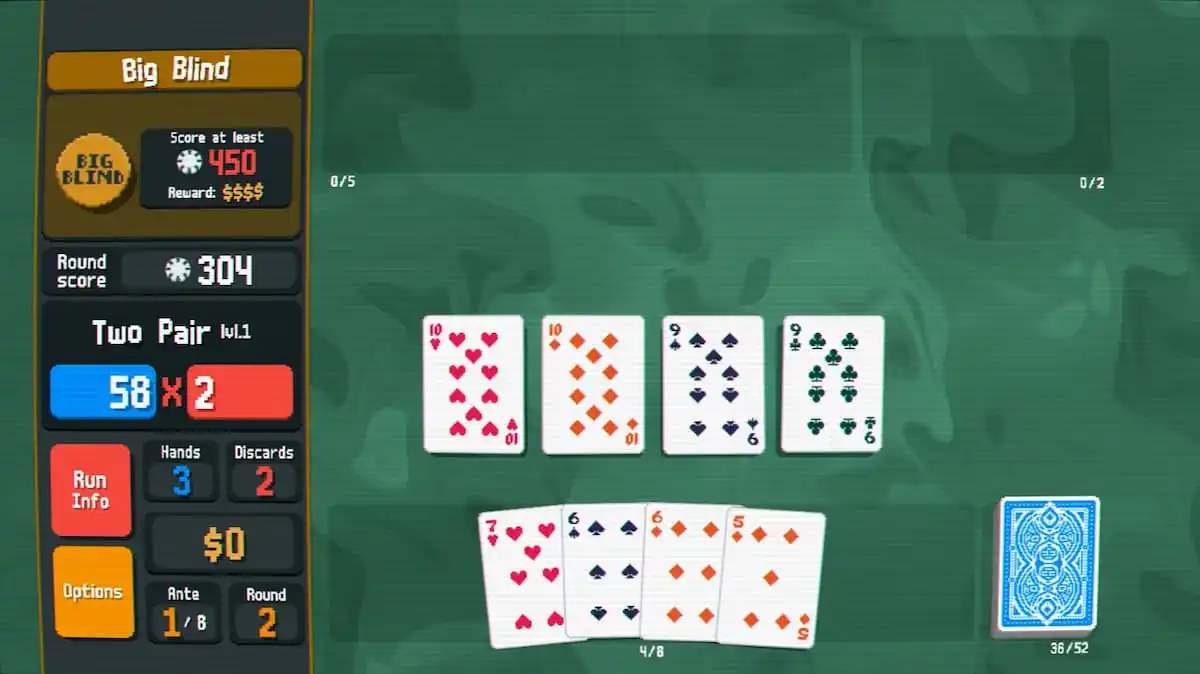

![Coin Master: Spins et Coins gratuits [Liens quotidiens] Coin Master Spins et Coins](http://conseilsjeux.com/wp-content/uploads/2020/05/Coin-Master-Spins-et-Coins-100x70.jpg)





